Y50Y700美行英文版windows10汉化教程
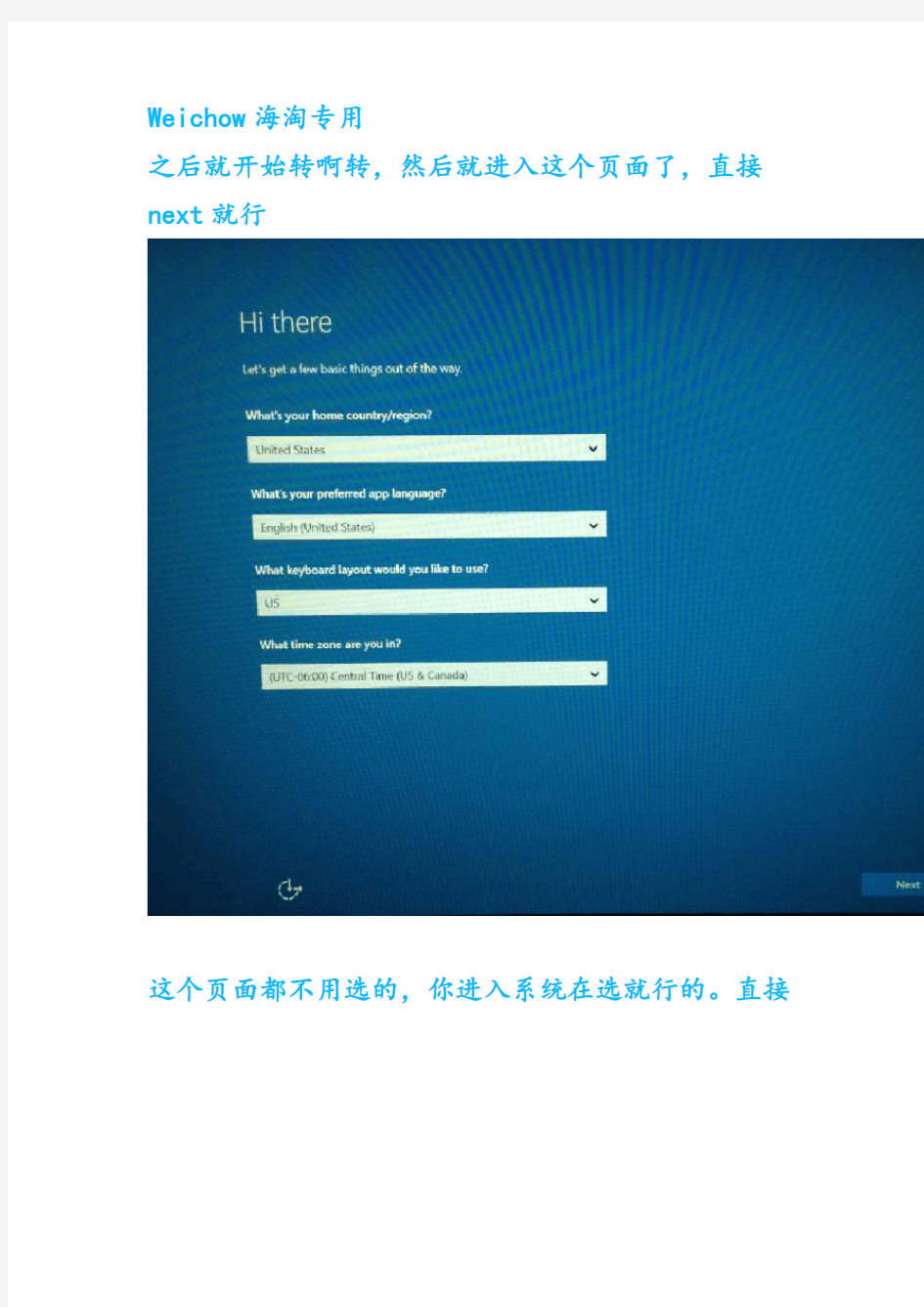
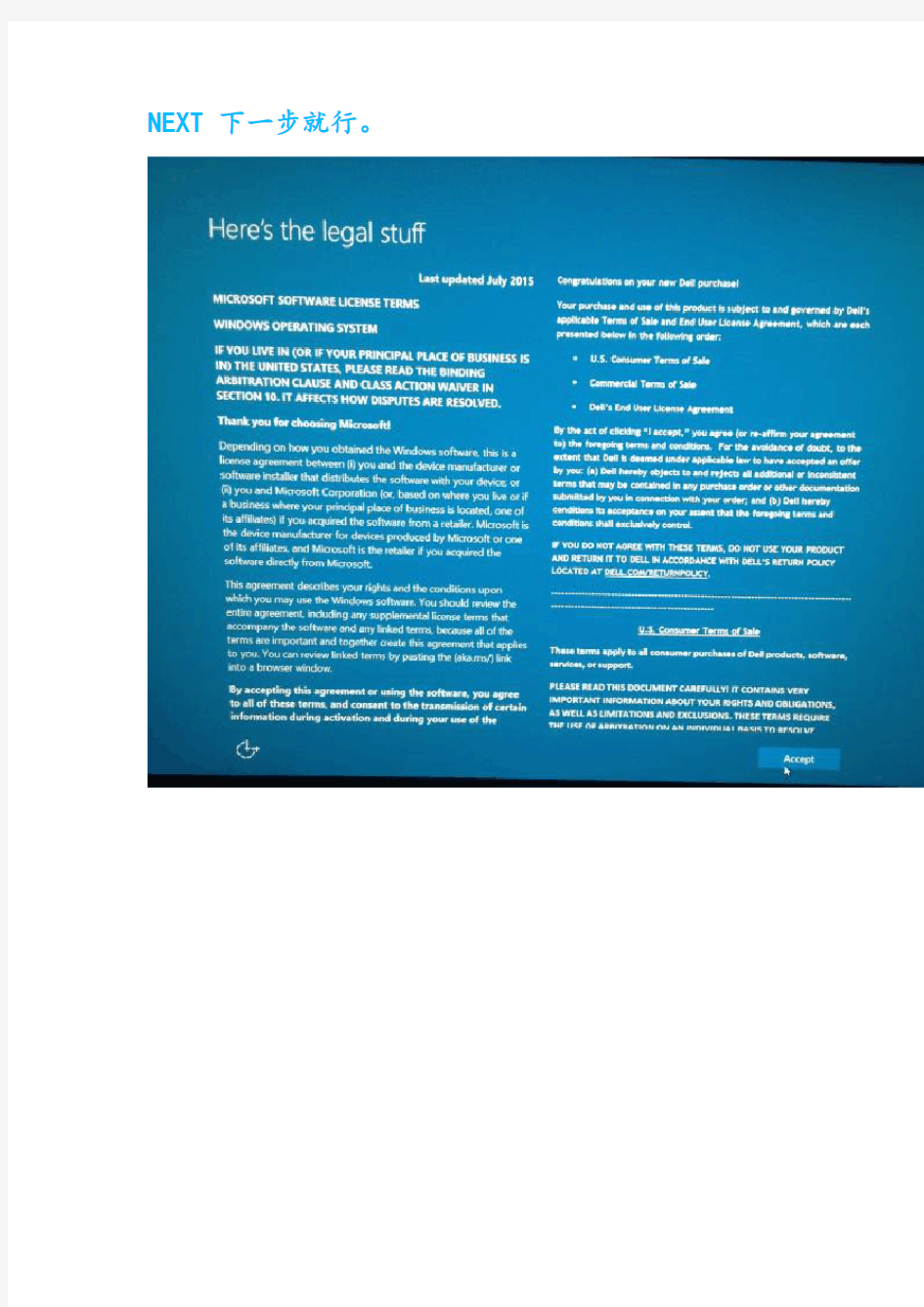
Weichow海淘专用
之后就开始转啊转,然后就进入这个页面了,直接next就行
这个页面都不用选的,你进入系统在选就行的。直接
NEXT 下一步就行。
这个是一个小通知,你直接同意就行。
看着图片选就行,
这个是网络的界面,不要联网,否则后果自负!!,(强行关机可以重新来的其实,)
点击挑过即可~
对着图片操作就可以了选快速设置即可
没错就是这样直接在等待了。耐心等待进入下一
步设置。。
之后就设置你的用户名和密码。具体看图片操作
然后继续点next就可以了。就可以登录到电脑桌面了。
这样就直接解包系统进入了。
之后设置桌面图标
鼠标右键就可以了看到个性化的英文,进入之后继续
看图片,不多写,看的懂就会了
这样操作就可以了。
然后进入控制面板找到区域语言---
对着图片操作
记得选china
别选错。。。选错乱码自己改过来
图中那地方能选的,都必须选中国 china 选玩记得重启哦,没重启没效果。
之后重启在打开控制面板。
这个跟上次的图案不一样
中国移动上去把,这样比较好看,
之后点中国旁边的那个 option,进入 check 语言包状态
等着把,这个地方你就拼家里的网速了,当然要联网哦,我刚才没说,你的自己联网,没联网还怎么下载语言包呢,
这个时候时间会比较久,你可以拿起心爱的手机
拍照你外星人,进行无止境的装逼了!!!
这就是在下载的时候了
安装结束画面:
让你的win10流畅起来,只需几个优化小技巧
让你的win10流畅起来,只需几个优化小技巧 电脑优化这个问题一直存在争议,从XP到WIN7,直到WIN10,就没停止过。 在下认为,优化要适度,而且姿势要对! 过度优化不可取,等于负优化,非但解决不了系统流畅问题,反而会造成系统不稳定。 下面是在下总结的几个非常实用的win10系统优化技巧。 一、电源模式 默认电脑是开启平衡模式,这样节能,但发挥不了电脑的全部性能,现在我们开启高性能,当然好点配置的可以开启卓越性能。 操作方法:控制面板-系统和安全-电源选项-选择高性能! 二、调整视觉效果 默认是选择最佳外观,看是好看,但卡呀,我们现在选择自定义。 操作方法: 此电脑右键-选择属性-高级系统设置-性能设置-选择自定义。尽量少选各种外观动化效果,甚至是一项也不选。
三、虚拟内存 虚拟内存这个机制从WIN系统诞生就一直伴随,主要是在内存不充裕的情况下,把硬盘充当一小部分用作内存,现在大家内存都充裕了,但还是要设置妥当,不然会出莫名其妙的问题。 操作方法:此电脑右键-选择属性-高级系统设置-性能设置-选择高级-更改-自动管理点勾
四、关闭系统自带的检索服务 Windows Search,极易造成系统卡顿,关闭它! 操作方法:windows + R调出运行框-输入services.msc按回车-找到Windows Searc-打开启动类型选择禁用-确定。
五、延迟启动SysMain 提高系统一段时间性能,CPU占比高和吃硬盘,是固态的话就直接禁用 操作方法:windows + R调出运行框-输入services.msc按回车,找到SysMain-打开启动类型选择延迟启动或者禁用-确定。
(完整版)Win10系统运行更流畅的优化技巧介绍
Win10系统运行更流畅的优化技巧介绍 Win10系统优化的方法介绍 1、用360优化win10后开不了机的问题原因是禁用了三个服务: 在360应用软件服务里dmwappushsvc、diagnsticsTrackingservice、 coreMessaging这三个要开启服务。 服务此项不能优化,优化后开机要1分钟。 2、WINDOWS FONT CACHE SERVICE 3、关闭家庭组,因为这功能会导致硬盘和CPU处于高负荷状态 关闭方法:控制面板》家庭组》离开。 4、WindowsDefender 全盘扫描下系统,否则打开文件夹会卡顿。控制面板Windows Defender “设置》实施保护”去掉勾和管理员,启用WindowsDefender 去掉勾。服务WindowsDefenderService禁用。 5、关闭Windows Search,会在后台偷偷查户口。 服务WindowsSearch禁用。 但windows firewall (windows防火墙服务)千万不能停用。可在控制面板里面的防火墙的“高级设置”里面的“属性”把“域配置文件”、“专用配置文件”、“公用配置文件”的状态改成关闭,这样就可以在不禁用防火墙服务的情 况下关闭防火墙。 6、关闭磁盘碎片整理计划 磁盘碎片整理可以提高磁盘性能,但不需要整理计划,可以关闭整理计划。 选中磁盘》属性》工具》对驱动器进行优化和碎片整理,优化》更改设 置》取消选择按计划运行。
7、设置好Superfetch服务:服务Superfetch启动类型改成延迟启动或禁用,可以避免Win10对硬盘的频繁访问。 8、清理产生的Windows.old文件夹(针对直接升级的系统) 方法1:快捷键Win+X命令提示符,输入rd X:windows.old /s(X代表盘符) 方法2(推荐):C盘右键》属性》磁盘清理,选中以前的Windows安装复选 框,确定清理。 9、设置Win810自动登陆,省去输入密码步骤 Win+R输入netplwiz取消使用计算机必须输入用户名和密码的选项,然后 双击需要自动登录的账户,输入你的密码。 或者在管理里面将自己建的用户删除,使用系统带的administrator用户, 默认是直接进系统的。 10、关闭ipv6 部分网卡驱动开启ipv6会导致开机系统未响应,假死。网络共享中心》网 络连接》以太网》属性》取消ipv6。 11、开启HybridBoot(随个人喜好开启,开启会占C盘的部分容量) Win10启动飞快:控制面板》电源选项》选择电源按钮的功能,更改当前 不可用的设置》关机设置》勾上启用快速启动。 请先开启休眠:Win+R输入powercfg–h on,关闭休眠:powercfg –h off(关闭后C盘会空出几G的空间) 12、关闭性能特效(配置不好的机器可以关闭) 系统属性》高级》性能》设置》关闭淡出淡入效果。打开文件夹,小软件 很快的
win7各版本中英文对比
Win7各版本中英文对比 windows7版本分32位和64为,基本都有:Windows 7Starter(简易版),Windows 7HomeBasic(家庭普通版),Windows 7HomePremium(家庭高级版),Windows 7Professional(专业版),Windows 7Enterprise(企业版),Windows 7Ultimate(旗舰版),请看他们的区别: Windows 7Starter(简易版) 缺少的功能:航空特效功能;同时运行三个以上同步程序;家庭组(HomeGroup)创建;完整的移动功能。 可用范围:仅在新兴市场投放,仅安装在原始设备制造商的特定机器上,并限于某些特殊类型的硬件。 忽略后台应用,比如文件备份实用程序,但是一旦打开该备份程序,后台应用就会被自动触发。 Windows 7HomeBasic(家庭普通版) 缺少的功能:航空特效功能;实时缩略图预览、Internet连接共享。 可用范围:仅在新兴市场投放(不包括美国、西欧、____和其它发达国家)。 Windows 7HomePremium(家庭高级版) 包含功能:航空特效功能;多触控功能;多媒体功能(播放电影和刻录DVD);组建家庭网络组。 可用范围:全球。 Windows 7Professional(专业版) 包含功能:加强网络的功能,比如域加入;高级备份功能;位置感知打印;脱机文件夹;移动中心(MobilityCenter);演示模式(PresentationMode)。 可用范围:全球。 Windows 7Enterprise(企业版) 包含功能:Branch缓存;DirectAccess;BitLocker;AppLocker;VirtualizationEnhancements (增强虚拟化);Management(管理);CompatibilityandDeployment(兼容性和部署);VHD 引导支持。 可用范围:仅批量许可。 Windows 7Ultimate(旗舰版) 包含功能:所有功能。 可用范围:有限。 另外Windows 7专业版拥有很多高级功能,包括Location aware printing、Domain&Group policy controls、远程桌面控制、高级备份和系统文件加密。Windows 7企业版和旗舰版相比专业版新增了BitLocker驱动器加密、AppLocker、直接访问、BranchCache和MUI语言包。
win10 优化技巧
win10优化教程 WIN10有许多不尽人意,别问我的win10为什么这么快,这么好用,请自己看下面,自已动手丰衣足食 常用快捷键 快捷键的应用极大的方便了Windows操作系统的使用,那么在Windows 10有哪些快捷键呢? Windows + X:快速打开快捷菜单。 Windows + R:快速打开运行。 Windows + 方向键:用于快速分屏功能。 Alt + Tab仍可以切换当前打开的应用程序窗口,缩略图非常大 Win + Tab可以打开任务视图(多桌面视图),点击底部的“添加桌面”新建桌面,鼠标停留可以预览不同桌面,点击就可以切换。 1、用360优化win10后开不了机的问题原因是禁用了三个服务: 在360应用软件服务里dmwappushsvc、diagnsticsTrackingservice、coreMessaging这三个要开启服务。 2、WINDOWS FONT CACHE SERVICE 服务此项不能优化,优化后开机要1分钟。 3、关闭家庭组,因为这功能会导致硬盘和CPU处于高负荷状态 关闭方法:控制面板>家庭组>离开。 4、WindowsDefender 全盘扫描下系统,否则打开文件夹会卡顿。控制面板Windows Defender “设置>实施保护”去掉勾和管理员,启用WindowsDefender去掉勾。服务 WindowsDefenderService禁用。
5、关闭Windows Search,会在后台偷偷查户口。 服务WindowsSearch禁用。 但windows firewall(windows防火墙服务)千万不能停用。可在控制面板里面的防火墙的“高级设置”里面的“属性”把“域配置文件”、“专用配置文件”、“公用配置文件”的状态改成关闭,这样就可以在不禁用防火墙服务的情况下关闭防火墙。 6、关闭磁盘碎片整理计划 磁盘碎片整理可以提高磁盘性能,但不需要整理计划,可以关闭整理计划。 选中磁盘>属性>工具>对驱动器进行优化和碎片整理,优化>更改设置>取消选择按计划运行。 7、设置好Superfetch服务 服务Superfetch启动类型改成延迟启动或禁用,可以避免Win10对硬盘的频繁访问。 8、清理产生的Windows.old文件夹(针对直接升级的系统) 方法1:快捷键Win+X命令提示符,输入rd X:windows.old /s(X代表盘符) 方法2(推荐):C盘右键>属性>磁盘清理,选中以前的Windows安装复选框,确定清理。 9、设置Win810自动登陆,省去输入密码步骤 Win+R输入netplwiz取消使用计算机必须输入用户名和密码的选项,然后双击需要自动登录的账户,输入你的密码。 或者在管理里面将自己建的用户删除,使用系统带的administrator用户,默认是直接进系统的。 10、关闭ipv6 部分网卡驱动开启ipv6会导致开机系统未响应,假死。网络共享中心>网络连接>以太网>属性>取消ipv6。 11、开启HybridBoot(随个人喜好开启,开启会占C盘的部分容量)
(完整版)13个优化技巧让Windows10运行更顺畅
13个优化技巧让Windows10运行更顺畅 虽然Windows10系统对配置的要求并不高,在普通条件下的电脑环境也能顺畅的运行。但有些用户却想要进一步的优化win10,让Win10系统能在流畅的基础上更顺畅些。下面就来详细的介绍下让Win10运行更顺畅的优化技巧。 1、用360优化Win10后开不了机是因为禁用了三个服务: 在360应用软件服务里“dmwappushsvc、diagnstics Trackingservice、coreMessaging”这三个是要开启服务。 2、WINDOWS FONT CACHE SERVICE服务此项不能优化,优化后开机要1分钟。 3、关闭家庭组,因为这功能会导致硬盘和CPU处于高负荷状态 关闭方法:控制面板- 家庭组- 离开 4、Windows Defender全盘扫描下系统,否则打开文件夹会出现卡顿。控制面板Windows Defender “设置- 实施保护”去掉勾选和管理员,启用Windows Defender去掉勾选,Windows Defender Service服务禁用。 5、关闭Windows Search,会在后台偷偷查户口,Windows Search服务禁用。 但Windows firewall(Windows防火墙服务)千万不能停用。可以在“控制面板”里面防火墙的“高级设置”里“属性”、“域配置文件”、“专用配置文件”、“公用配置文件”的状态改成关闭,这样就可以在不禁用防火墙服务的情况下关闭防火墙。 6、关闭磁盘碎片整理计划 磁盘碎片整理可以提高磁盘的性能,但不需要整理计划,可以关闭整理计划。 选中磁盘- 属性- 工具- 对驱动器进行优化和碎片整理,优化- 更改设置- 取消选择按计划运行
win7汉化过程
`Windows 7桌面左下角的开始—>进入control panel(控制面板)—>Clock,language and Region(语言选项)下面的Change display language-->第二个按钮Install&Uninstall languages—>install display languages-->第二个按钮Browse-->点击browse按钮定位到语言包文件夹。 一、安装Windows 7“官方”汉化包 和此前某论坛的汉化包不同,安装这款“官方”汉化包,用户首先要通过Windows 7系统的控制面板(Contol Panel)(如图1),进入到区域和语言选项(Clock,language and Region)之中的Change display language选项(如图2)。 图1 在开始菜单中进入Windows 7系统控制面板(Contol Panel)
图2 在控制面板中进入区域选项的Change display language(语言)此时用户在区域和语言选项中,勾选“Install&Uninstal l languages(安装其它语言)”选项(如图3), 图3 选择Install&Uninstall languages安装其它系统语言随后便会弹出安装窗口,用户即可勾选语言类型,并开始安装这款“官方汉化包”中的内容。
点击Install&Uninstall languages(安装其它语言)按钮,此时在弹出的对话框中,用户便可勾选“Install display languages”(如图4),并在随后弹出的窗口中,选择“Browse Computer or network”选项(如图5)。 图4 选择Install display languages确认安装其它语言包
windows10专业一键电脑优化(加强版)
@echo off echo 开始对系统服务优化! echo 屏蔽对ZIP文件的支持 regsvr32 /u /s zipfldr.dll echo 屏蔽视频预览和刻录功能 regsvr32 /u /s shmedia.dll echo 拯救失落的“搜索” regsvr32 /s urlmon.dll echo 纠正IE保存mht网页错误 regsvr32 /s inetcomm.dll echo 修正WinUpdate更新提示“IEXPLORE错误” regsvr32 /u /s wuv3is.dll del "%ProgramFiles%\WindowsUpdate\wuv3is.dll" echo 防范WMF 图形引擎解码漏洞(3行),: ASSOC .wmf="" ASSOC .emf="" cls reg add "HKLM\SYSTEM\CurrentControlSet\Control\Session Manager"/v AutoChkTimeOut /t reg_dword /d 1 /f >nul reg add "HKLM\SOFTWARE\Microsoft\Windows NT\CurrentVersion\AeDebug" /v Auto /t reg_sz /d 0 /f >nul reg add "HKEY_CURRENT_USER\Control Panel\Desktop" /v AutoEndTasks /t reg_sz /d 1 /f >nul reg add "HKCU\Control Panel\Desktop" /v HungAppTimeout /t reg_sz /d 100 /f >nul reg add "HKCU\Control Panel\Desktop" /v WaitToKillAppTimeout /t reg_sz /d 1000 /f >nul reg add "HKCU\Control Panel\Desktop" /v MenuShowDelay /t reg_sz /d 0 /f >nul reg add HKLM\SYSTEM\CurrentControlSet\Control /v WaitToKillServiceTimeout /t reg_sz /d 1000 /f >nul reg add "HKLM\SYSTEM\CurrentControlSet\Control\Session Manager\Memory Management\PrefetchParameters" /v EnablePrefetcher /t reg_dword /d 00000001 /f >nul reg add HKLM\SOFTWARE\Microsoft\Windows\CurrentVersion\Explorer /v AlwaysUnloadDLL /t reg_dword /d 00000001 /f >nul reg add HKLM\SOFTWARE\Microsoft\Dfrg\BootOptimizeFunction /v Enable /t reg_sz /d Y /f >nul echo 开机关机速度优化成功!!! reg add "HKEY_CURRENT_USER\Control Panel\Desktop" /v MenuShowDelay /d 0 /f echo 菜单弹出速度优化成功!! chkntfs/t:0 echo 磁盘扫描时间优化成功 reg add HKLM\SYSTEM\CurrentControlSet\Services\Vxd\BIOS /v CPUPriority /t reg_dword /d 1 /f >nul reg add HKLM\SYSTEM\CurrentControlSet\Services\Vxd\BIOS /v PCIConcur /t reg_dword /d 1 /f >nul reg add HKLM\SYSTEM\CurrentControlSet\Services\Vxd\BIOS /v FastDRAM /t reg_dword /d 1
windows10优化教程
1、用360优化win10后开不了机的问题原因是禁用了三个服务: 在360应用软件服务里dmwappushsvc、diagnsticsTrackingservice、coreMessaging 这三个要开启服务。 2、WINDOWS FONT CACHE SERVICE 服务此项不能优化,优化后开机要1分钟。 3、关闭家庭组,因为这功能会导致硬盘和CPU处于高负荷状态 关闭方法:控制面板>家庭组>离开。 4、WindowsDefender 全盘扫描下系统,否则打开文件夹会卡顿。控制面板Windows Defender “设置>实施保护”去掉勾和管理员,启用WindowsDefender去掉勾。服务WindowsDefenderService禁用。 5、关闭Windows Search,会在后台偷偷查户口。 服务WindowsSearch禁用。 但windows firewall(windows防火墙服务)千万不能停用。可在控制面板里面的防火墙的“高级设置”里面的“属性”把“域配置文件”、“专用配置文件”、“公用配置文件”的状态改成关闭,这样就可以在不禁用防火墙服务的情况下关闭防火墙。 6、关闭磁盘碎片整理计划 磁盘碎片整理可以提高磁盘性能,但不需要整理计划,可以关闭整理计划。 选中磁盘>属性>工具>对驱动器进行优化和碎片整理,优化>更改设置>取消选择按计划运行。 7、设置好Superfetch服务 服务Superfetch启动类型改成延迟启动或禁用,可以避免Win10对硬盘的频繁访问。 8、清理产生的Windows.old文件夹(针对直接升级的系统) 方法1:快捷键Win+X命令提示符,输入rd X:windows.old /s(X代表盘符) 方法2(推荐):C盘右键>属性>磁盘清理,选中以前的Windows安装复选框,确定清理。 9、设置Win810自动登陆,省去输入密码步骤 Win+R输入netplwiz取消使用计算机必须输入用户名和密码的选项,然后双击需要自动登录的账户,输入你的密码。 或者在管理里面将自己建的用户删除,使用系统带的administrator用户,默认是直接进系统的。 10、关闭ipv6 部分网卡驱动开启ipv6会导致开机系统未响应,假死。网络共享中心>网络连接>以太网>属性>取消ipv6。 11、开启HybridBoot(随个人喜好开启,开启会占C盘的部分容量) Win10启动飞快:控制面板>电源选项>选择电源按钮的功能,更改当前不可用的设置>关机设置>勾上启用快速启动。 请先开启休眠:Win+R输入powercfg–h on,关闭休眠:powercfg –h off(关闭后C 盘会空出几G的空间) 12、关闭性能特效(配置不好的机器可以关闭)
Abaqus安装教程及汉化中英转换图文教程
ABAQUS安装及汉化过程 安装环境:win764位旗舰版。Abaqus-6.13.1-Win64-SSQ安装,在这之前保证自己的电脑名为英文。本文介绍安装步骤及汉化过程。排版技术有限,见谅。 一,安装步骤。 1.点击setup.exe进入安装程序。 2.点击next。 3.点击continue。
4.点击next。 5.不用勾选,直接点击next。 6.现在会自动生成主机名称,记住你的主机名,待会要用。(如果你的电脑是中文名,则生成的主机名会乱码,那么安装则会失败)。
. 7.选择第二个选项,点击next。 8.选择安装位置。同样确保为英文名称。 9.注意,现在先不要点击next。我们来破解软件。
10.打开ABAQUS_6.13.1_Win64_SSQ\_Crack_目录下ABAQUS.lic,用记事本打开。修改此处计算机名为自己的计算机名,我的是PC。 11.把这修改好的文件.lic和.Log复制到安装目录D:\ABAQUS\License下。
12.打开此文件夹下imtool.exe,进行设置。 点击config services,选择安装目录下的lmgrd.exe abaqus.lic abaqus.log文件如图所示,点击save service保存设置。
点击start server,确保下方提示successful。现在可以关闭lomtools了。 13.新建系统变量,右键点击计算机,点击属性,进入高级系统设置。高级栏下点击环境变量。 在系统变量中添加如下变量。 14.继续安装,点击next。
目前最全面的win10优化设置大全让你的Win10快马加鞭教程
目前最全面的win10优化设置大全 让你的Win10快马加鞭教程 Win10系统其实本身已经是一个结构非常合理得当的新一代操作系统了,凭借优秀的使用体验和良好的兼容性逐渐担负起微软的振兴大业,不过如果我们想要Win10快马加鞭跑的更快更流畅怎么办,快看今天分享的win10优化设置大全。 1、用360优化win10后开不了机的问题原因是禁用了三个服务:
在360应用软件服务里dmwappushsvc、diagnsticsTrackingservice、coreMessaging这三个要开启服务。 2、WINDOWS FONT CACHE SERVICE 服务此项不能优化,优化后开机要1分钟。 3、关闭家庭组,因为这功能会导致硬盘和CPU处于高负荷状态 关闭方法:控制面板>家庭组>离开。 4、WindowsDefender 全盘扫描下系统,否则打开文件夹会卡顿。控制面板Windows Defender “设置>实施保护”去掉勾和管理员,启用WindowsDefender去掉勾。服务WindowsDefenderService禁用。 5、关闭Windows Search,会在后台偷偷查户口。 服务WindowsSearch禁用。 但windows firewall (windows防火墙服务)千万不能停用。可在控制面板里面的防火墙的“高级设置”里面的“属性”把“域配置文件”、“专用配置文件”、“公用配置文件”的状态改成关闭,这样就可以在不禁用防火墙服务的情况下关闭防火墙。
6、关闭磁盘碎片整理计划 磁盘碎片整理可以提高磁盘性能,但不需要整理计划,可以关闭整理计划。 选中磁盘>属性>工具>对驱动器进行优化和碎片整理,优化>更改设置>取消选择按计划运行。 7、设置好Superfetch服务 服务Superfetch启动类型改成延迟启动或禁用,可以避免Win10对硬盘的频繁访问。 8、清理产生的Windows.old文件夹(针对直接升级的系统) 方法1:快捷键Win+X命令提示符,输入rd X:windows.old /s(X代表盘符) 方法2(推荐):C盘右键>属性>磁盘清理,选中以前的Windows安装复选框,确定清理。 9、设置Win810自动登陆,省去输入密码步骤 Win+R输入netplwiz取消使用计算机必须输入用户名和密码的选项,然后双击需要自动登录的账户,输入你的密
Win7英文版改中文版傻瓜教程
Win7英文版改中文版傻瓜教程 得,详细步骤一步一步来吧 安装简体中文语言包: 开始→ → →直接点【Install or uninstall display languages】 →【Install display languages】 →点有【Windows Update】的那一项 →【Check for updates】 →坐等checking完成 →完成以后点上面有【important updates】的那一项 →把【Important】卡的【全选】去掉 →点【Optional】卡,向下滑找到Windows 7 Language Packs里面的【Chinese(Simplified)】那一项,选中,点右下角的【OK】。我这个简体中文已经安装过了,拿繁体中文给你演示。→弹出提示1 Optional update selected,点【Install updates】 → →download完了以后自动安装,剩下的你懂的。安装完了重启。 重启以后进行如下设置: 开始→ → →
→【Location】设置为【China】,【Apply】,【OK】 →【Administrative】点【Change system locale…】 设置为【China(Simplified, PRC)】,【OK】 【Apply】,【OK】 →注销重新登录就可以了。 可选设置(设置完成以后注意注销重登) 1、若希望显示语言为中文: 【Keyboard and Languages】→【Choose a display language】设置为【中文简体】→【Apply】→【OK】 2、若希望更改系统时间显示格式: 【Formats】这一群自己研究吧 3、若希望更改登陆界面显示语言: 先设置好中文显示,【Administrative】,选【Copy setting…】,【Apply】,【OK】。
win10最详细的优化设置完美解决磁盘100%占用
win10最详细的优化设置完美解决磁盘100%占用 Win10最详细的优化设置完美解决磁盘100%占用 安装win10的朋友说不太好用,太卡,这是怎么回事呢?主要是C盘占用率太高,运行不顺畅,只要清理一下就行了,下面分享一个很详细的优化方法,完美解决win10磁盘占用100%的方法安装win10的朋友说不太好用,太卡,这是怎么回事呢?如果你按我下面提供的这些优化后相信你一定会 感觉比现在的系统更流畅。特别是配置比较一般或差劲的机子,就一定要来试试咯! 1、用360优化win10后开不了机的问题原因是禁用了三个服务:在360应用软件服务里dmwappushsvc、diagnsticsTrackingservice、coreMessaging这三个要开启服务。 2、关闭家庭组,因为这功能会导致硬盘和CPU处于高负荷状态 关闭方法:控制面板–管理工具–服务–HomeGroup Listener和HomeGroup Provider禁用。控制面板怎么打开,在开始菜单图标上点击右键就看到了。 3、WindowsDefender 全盘扫描下系统,否则打开文件夹会卡顿。控制面板Windows Defender “设置>实施保护”去掉勾和管理员,启用WindowsDefender去掉勾。服务
WindowsDefenderService禁用。控制面板–Windows Defender –设置–实施保护-去掉勾和管理员–启用Windows Defender –去掉勾。控制面板–管理工具–服务- Windows Defender Service禁用。 4、关闭Windows Search,会在后台偷偷查户口。 服务WindowsSearch禁用。控制面板–管理工具–服务- Windows Search禁用,但windows firewall (windows防火墙服务)千万不能停用。可在控制面板里面的防火墙的“高级设置”里面的“属性”把“域配置文件”、“专用配置文件”、“公用配置文件”的状态改成关闭,这样就可以在不禁用防火墙服务的情况下关闭防火墙。 5、WindowsDefender 全盘扫描下系统,否则打开文件夹会卡顿。 控制面板Windows Defender “设置>实施保护”去掉勾和管理员,启用WindowsDefender去掉勾。服务WindowsDefenderService禁用。控制面板–Windows Defender –设置–实施保护-去掉勾和管理员–启用Windows Defender –去掉勾。控制面板–管理工具–服务- Windows Defender Service禁用。 6、关闭磁盘碎片整理计划 磁盘碎片整理可以提高磁盘性能,但不需要整理计划,可以关闭整理计划。选中磁盘C-属性–工具–对驱动器进行优化
原装英文WIN7家庭版系统转化中文办法
原装英文WIN7家庭版系统转化中文办法 以上为自己更新系统图,源生的不是重安装的系统 感谢易美店家的热情服务,提供XPS如此棒的机型,谢谢
1、主要步骤 1)家庭版升级到旗舰版。DELL升级KEY: 22TKD-F8XX6-YG69F-9M66D-PMJBM。 2)使用windows update,在可选更新中下载中文语言包。 3)在控制面板“区域和语言”中进行设置。 4)重启后就可以享受源生版系统了。 2、详细操作 a)升级系统 以下内容摘选自:https://www.360docs.net/doc/967268800.html,/share/detail/7412679 ·预装Win7家庭普通版系统的机器免费升级为旗舰版,自己亲自试验成功!!! 首先,在Windows 7 Home Basic的控制面板中找到“Windows Anytime Update”,进入选择输入升级密钥,密钥为: 6K2KY-BFH24-PJW6W-9GK29-TMPWP(据说是Lenovo OEM windows 7 Ultimate最新版本的序列号,来自西风版主的帖子: https://www.360docs.net/doc/967268800.html,/42/160_410265.html),还可以“计算机-右键属性”中找到“获取新版本的Windows 7的更多功能”进入升级,我就是从这里计入升级的。输入密钥后会提示验证,大约用了1分钟左右吧,然后就是软件许可界面,以后的操作就和安装软件一样,按照提示一步一步来就行了,升级大约要花20
分钟左右(系统说是只要10分钟,不过还要下载更新,安装的还是比较快的)。 发现预装Win7家庭普通版系统的机器免费升级为旗舰版,自己亲自试验成功!!!其实是可以升级为任意版本,只要有该版本的公用OEM序列号就可以了!无需格式化硬盘重新安装系统! 方法如下:1.点击开始,找到Windows Anytime Upgrade;2.进入控制面板——Windows Anytime Upgrade 【有的网友说在控制面板里怎么也找不到 windows anytime upgrade,你可以用搜索功能找出来】 然后输入序列号,就可以升级了, (我是hasee,就输入dell旗舰版的序列号,就是很早就泄露的旗舰版序列号),升级时会自动下载6个更新,然后经过2-3次的自动重新启动,系统就会更新为旗舰版,大概不会超过10分钟,哈哈!原本还准备用外置光驱全新安装,节省时间了,又免了重新安装驱动程序,其实这个应该不限于Dell 的机器,其他品牌的预装机器也应该一样可以升级,希望大家试试看! 以下为旗舰版的oem key用任一个都行 FJGCP-4DFJD-GJY49-VJBQ7-HYRR2 --- xxxxx-OEM-8992662-00006 --- A CER/GATEWAY/PACKARD BELL 49PB6-6BJ6Y-KHGCQ-7DDY6-TF7CD --- xxxxx-OEM-8992662-00015 --- S AMSUNG 342DG-6YJR8-X92GV-V7DCV-P4K27 --- xxxxx-OEM-8992662-00400 --- D
为win7 professional English版安装中文语言包
为win7 professional English版安装中文语言包本文出自“王春海的博客” 博客~原文出处 近期下处了Windows 7 Professional N版英文版后~想安中文的多处言包。在官方的文中装档~ Windows 7的多处言包只能在“企处版”与“旗处版”上安。一处始的处候~想自己用装AIK工具多处将 言包“集成”到英文的Windows 7 N中~但有成功;以后有处处再处,。在上搜索了一下~没网找 到在Professional中安多处言包的方法~有处~其中第二处成功。处处处一下。装两 第一处方法,处入命令提示符~以管理处身处行份lpksetup~处入安多处言包的程序~如处装1所示。 处1
但在处处中文的处言包后~提示处处言包只能安在旗处版或企处版中~安失处~如处装装2所示。 处2 第二处方法;成功,, ;1,在命令提示符~处行 DISM /Online /Add-Package /PackagePath:(处言包路径)
处3 安多处言包装 ;2,然后处行 bcdedit /set {current} locale zh-cnbcdboot %WinDir% /l zh-cn 处4 ;3,最后处行regedit.exe~ HKEY_LOCAL_MACHINE\SYSTEM\CurrentControlSet\Control\MUI\UILanguages 找到 en-us~处除
处5 最后~重新处处算机~再次处入~就是完全中文的了~包括助等信息。启帮 处6 中文的信息 【处明】N版与KN版的Windows 7,
由于盟以反处法制裁微处~盟地处处不包含欧断欧区售Windows Media Player 的Windows 7 N版~同处地~处亦处不包含国售Windows Media Player和Windows Media Center等一些多媒功能体的的Windows 7 K或KN版。
Win10优化技巧
Win10优化技巧:提高Win10专业版运行速度的技巧看到大家都升级了Windows10系统,小编也是个喜欢尝鲜的人,所以也赶紧安装了Windows10系统,但是小编发现,自从安装了Windows10系统以后,刚开始还没啥问题,但是运行了一段时间以后,电脑明显速度慢了一些,有时候还会出现卡顿的问题,就是一下快,一下又慢了,也是很烦人的,那么我们怎么解决和处理Windows10系统出现的速度慢以及卡顿等问题呢,方法肯定很多,这里小编主要从一下几个方面来介绍处理方法, 1、关闭Windows Search会在后台偷偷查户口 服务WindowsSearch禁用。控制面板–管理工具–服务- Windows Search禁用,但windows firewall (windows防火墙服务)千万不能停用。可在控制面板里面的防火墙的“高级设置”里面的“属性”把“域配置文件”、“专用配置文件”、“公用配置文件”的状态改成关闭,这样就可以在不禁用防火墙服务的情况下关闭防火墙。 2、WindowsDefender 全盘扫描下系统,否则运行文件夹会卡顿。控制面板Windows Defender “设置》实施保护”去掉勾和管理员,启用WindowsDefender去掉勾。服务WindowsDefenderService禁用。控制面板–Windows Defender –设置–实施保护-去掉勾和管理员–启用Windows Defender –去掉勾。控制面板–管理工具–服务- Windows Defender Service禁用。 3、关闭家庭组,因为这功能会导致硬盘和CPU处于高负荷状态 关闭方案:控制面板–管理工具–服务–HomeGroup Listener和HomeGroup Provider禁用。控制面板怎么运行,在开始菜单图标上单击右键就看到了。 第一、使用优化软件后Win10开不了机的故障原因是禁用了三个服务:使用优化软件开启服务dmwappushsvc、diagnsticsTrackingservice、coreMessaging 。 4、清理产生的Windows.old文件夹(针对直接升级的系统)
最新整理Win10如何优化系统性能有什么技巧
W i n10如何优化系统性能有什么技巧 现在很多人喜欢用w i n10系统,不过虽说功能强大,性能也优越,但是用久了还是会变卡变慢,那么有没有什么解决技巧方法呢。W i n10如何性能优化? W i n10如何优化系统性能 右键开始菜单--选择控制面板 切换到大图标模式 选择系统 选择高级设置 在性能选择这里点击设置 可以看到这里有4种设置模式 我们要设置为性能最佳模式 如何先点击应用 接着点击确定 补充:操作系统常用维护技巧 1,在开始菜单中选择控制面板选项,打开控制面板窗口,单击管理工具链接 2,在打开的管理工具窗口中双击事件查看器图标 3,接着会打开事件查看器窗口,主界面如图所示。
4,在右侧窗格中的树状目录中选择需要查看的日志类型,如事件查看器本地--W i n日志--系统日志,在接着在中间的系统列表中即查看到关于系统的事件日志 5,双击日志名称,可以打开事件属性对话框,切换到常规选项卡,可以查看该日志的常规描述信息 6,切换到详细信息选项卡,可以查看该日志的详细信息 7,打开控制面板窗口,单击操作中心链接,打开操作中心窗口,展开维护区域 8,单击查看可靠性历史记录链接,打开可靠性监视程序主界面,如图所示,用户可以选择按天或者按周为时间单位来查看系统的稳定性曲线表,如果系统近日没出过什么状况,那么按周来查看会比较合适。观察图中的曲线可以发现,在某段时间内,系统遇到些问题,可靠性指数曲线呈下降的趋势,并且在这段时间系统遇到了三次问题和一次警告,在下方的列表中可以查看详细的问题信息。 相关阅读:操作系统故障导致死机怎么解决 1、病毒原因造成电脑频繁死机 由于此类原因造成该故障的现象比较常见,当计算
Win7 下 TMPGEnc Authoring Works 4 英文零售版安装、注册、汉化方法全程详解图文教程
Win7 下TMPGEnc Authoring Works 4 英文零售版安装、注册、汉化方法全程详解 图文教程 序言: 许多朋友反映WIN7 系统下注册小日本比较困难,今天IsaacZ花时间做个教程,希望能解决新手的注册问题。 Vista 系统下的安装步骤类似。 WinXP 系统下会有所不同,只需略过系统准备工作和兼容性设置即可。 注:根据热心网友反馈,下文提到的两款小日本软件的最新版注册机出现后,WIN7下可不必再作“系统准备工作”和“兼容性设置”,只需安装英文原程序、运行注册机(与安装程序版本号不一致则需要改版本号为一致)、汉化一下就可以了,前提是必须是以管理员身份登录Windows。下面的图解教程仅用于旧版的安装。 本论坛的下载页面除非特别说明,均已更新为最新注册机。如注册机与软件的版本不一致,页面均有说明。 如果参照下面的步骤一步一步来仍然无法正常注册破解,请尝试将兼容性进行反向设置——原来设置了兼容模式,则取消;原来未设置则现在设置。 系统准备工作(可先忽略,不行再回来做): IsaacZ的系统环境是 Windows 7 旗舰版(build 7600.16385),是安装在Vmware 虚拟机中,如图:
为了避免WIN7的“用户帐户控制(UAC)”干扰程序运行,先关闭之:
为展示方便,我在桌面新建了一个文件夹,取名为TAW4,然后把上面页面上的几个文件下载到此文件夹中。 安装英文原版:
下载好以后先双击 TAW4_Retail_4.0.7.32_setup_en.exe 执行之,首先会“配置Windows Installer...”这是一种安装程序用到的系统组件。根据各人系统不同,这可能持续十几秒到数分钟不等。如果你的安装程序老是停留在下面的页面不动,请尝试重新下载安装Windows Installer或者直接跟帖说明。
10个优化让win7系统运行速度变飞快
10个优化让win7系统运行速度变飞快 时间:2010-02-25 14:30来源:东莞网盟举报本文点击:76次 10个优化让win7系统运行速度变飞快 10个优化让win7系统运行速度变飞快 Windows 7转眼就要到RTM版了,这让所有喜欢Windows 7的用户欣喜不已,Windows 7的好相信不用我再多说什么地球人都知道了。小编这篇文章想要教大家十个小办法就能迅速让你的Windows 7系统“飞”起来,当然微软Windows 7系统的速度已经很快了,但是你就不想让它再快点?^-^ 使用小编所说的这十个小办法能够显著提高你的Windows 7系统各方面响应速度,放心都非常简单易操作,无论你是不是电脑高手都没关系。下面就详细为大家讲述。 1. 窗口转换更快速 Windows 7绚丽的效果的确美观,但漂亮的效果就需要拿速度来交换,因此如果你想要Windows 7中的各个窗口切换得更快速,那关闭窗口最大、最小化的动画效果后,你会发现窗口切换得更快了。 操作方法:首先在Windows 7开始菜单处键入“SystemPropertiesPerformance”,然后找到(Visual Effects)可视化效果标签,去掉其中“Animate windows when minimizing and maximising”选项的勾选点确定就完成了。 2. 减少Windows 7系统启动时间
其实使用过Windows 7系统的用户也许都感受到了它启动速度快了不少,但是如果你认为这速度根本还不能显示出自己多核CPU电脑的优势,那我们可以让它更快一点。 操作方法:首先在开始菜单处找到‘Running’(运行)功能打开,然后在窗口中输入‘msconfig’,接下来将弹出一个设置窗口,找到‘Boot’标签然后选中高级选项‘Advanced options…’。这时又会弹出另一个设置窗口,勾选上 ‘Number of processors’在下拉菜单中按照自己的电脑配置进行选择,现在双核比较常见,当然也有4核,8核...就这样确定后重启电脑生效。 3. 加快Windows 7关机速度 上面讲了如何加快Windows 7的启动速度,既然启动时间能降低,相对应的关机时间同样能减少。这项修改需要在注册表中进行。 操作方法:还是在系统开始菜单处键入‘regedit’回车打开注册表管理器,然后找到这个键值‘HKEY_LOCAL_MACHINESYSTEMCurrentControlSetControl’,鼠标右键点击‘WaitToKillServiceTimeOut’将数值修改到很低,一般默认是12000(代表12秒)这是在关机时Windows等待进程结束的时间,如果你不愿意等待可以把这个时间值改小,任意值都可以,修改完成后也需要重启电脑才能生效。 4. 删除多余的字体 以上的那些修改有些用户可能有点不敢下手,但是这一项操作你绝对不用手软。Windows系统中的字体特别是TrueType默认字体将占用一部分系统资源。你只需保留自己日常所需的字体即可,其余的对你来说没有一点用处。 操作办法:打开控制面板找到字体文件夹,然后可以把自己不需要经常使用的字体都移到另外一个备份起来的临时文件夹中,以便日后你想使用时可以方便找
